Integration Cloud Serviceの監視
Integration Cloud Serviceのダッシュボードを使用して、統合の実行状態を確認できます。 ダッシュボードには、実行中のサービスをチェックするための複数のビューが用意されています。
ダッシュボードの表示
Integration Cloud Serviceのダッシュボードを使用して、メッセージに関する情報を表示できます。
統合の監視
Integration Cloud Serviceのダッシュボードで、実行中の統合によるメッセージ処理の状況(受信および処理されたメッセージの数、正常に処理されたメッセージおよび発生したエラーの数、全体的な成功率など)を確認できます。
アクティビティ・ストリームおよびログ・ファイルの監視
Integration Cloud Serviceダッシュボードでは、実行中の統合に対するアクティビティ・ストリームの情報(ターゲット・アプリケーションから受信した成功レスポンス、ソース・アプリケーションに送信された成功レスポンス、ターゲット・アプリケーション呼出しの詳細など)が表示されます。
エージェントの監視
Oracle Integration Cloud Service内のエージェント・グループおよびこれらに関連付けられたオンプレミス・エージェントを監視できます。
-
Integration Cloud Serviceのツールバーで、「Monitoring」をクリックします。
-
左側のナビゲーション・パネルで、「Agents」をクリックします。
-
Agent Monitoringページには、エージェントが最後に更新された時間や、エージェント・グループに関連付けられたオンプレミス・エージェントなどの詳細が表示されます。
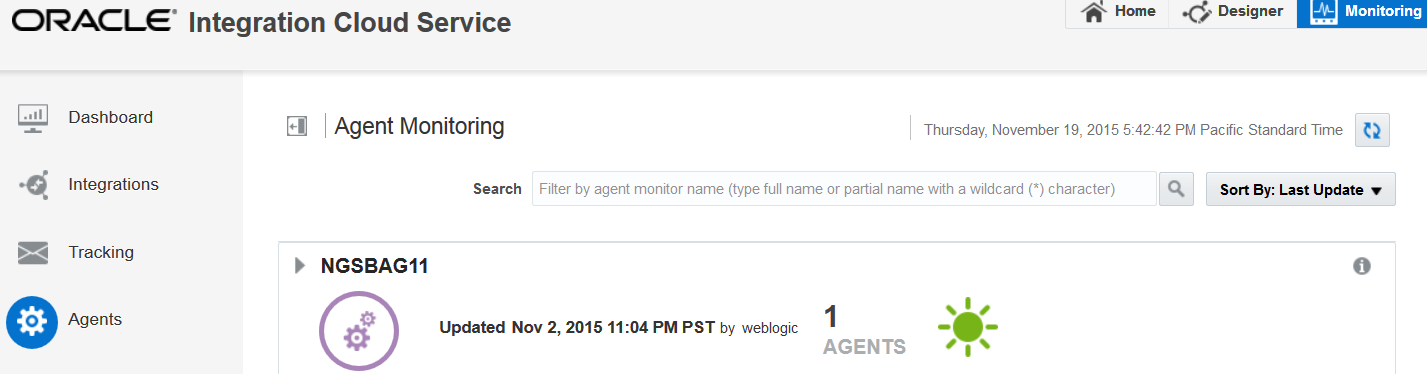
「図GUID-3113D09A-22FA-493D-96CA-DB16029F682F-default.pngの説明」
-
「AGENTS」の上の数字をクリックするか、エージェント・グループ名をクリックし、このグループに関連付けられたオンプレミス・エージェントを表示します。
-
一番右側で、情報アイコンをクリックし、オンプレミス・エージェントの作成日や最後の起動日など、エージェント・グループに関する詳細を表示します。
-
「Sort By」をクリックし、エージェント名、またはオンプレミス・エージェントが最後に起動した日付別にソートします。